如何在 Linux 上使用 Nmap 查看誰在您的 Wi-Fi 網路上
要點
利用 Nmap 網路掃描儀,人們可以輕鬆確定目前連接到 Wi-Fi 路由器的裝置數量。
若要確定路由器的網際網路通訊協定 (IP) 位址,可以在命令提示字元或終端機視窗中使用「ip route」指令。此操作可擷取和識別與充當電腦網路中的路由器的裝置關聯的 IP 位址。
將 Nmap 與路由器的 IP 位址結合使用,產生無線網路中已連接裝置的完整清單。
如果想要確定與住宅網關互連的設備,請考慮使用強大的 Nmap 網路掃描儀,它可以透過單獨的命令執行來促進這一確定。
取得您的 Wi-Fi IP 位址
首先,確定無線路由器的內部 IP 位址非常重要。許多此類設備在其網路內使用不可路由的私人 IP 位址,該位址採用網路位址轉換 (NAT) 在本地網路和更廣泛的互聯網之間傳輸資料。為專用網路保留了三個不同的 IPv4 位址範圍,即 10.0.0.0/8、172.16.0.0/12 和 192.168.0.0/16。
若要尋找路由器的 IP 位址(如果未知),請在終端機中使用「ip Route」指令。搜尋標記為「預設」的條目。如果只有一個 Internet 連線且不涉及子網路劃分,則此項目應顯示路由器的閘道位址。
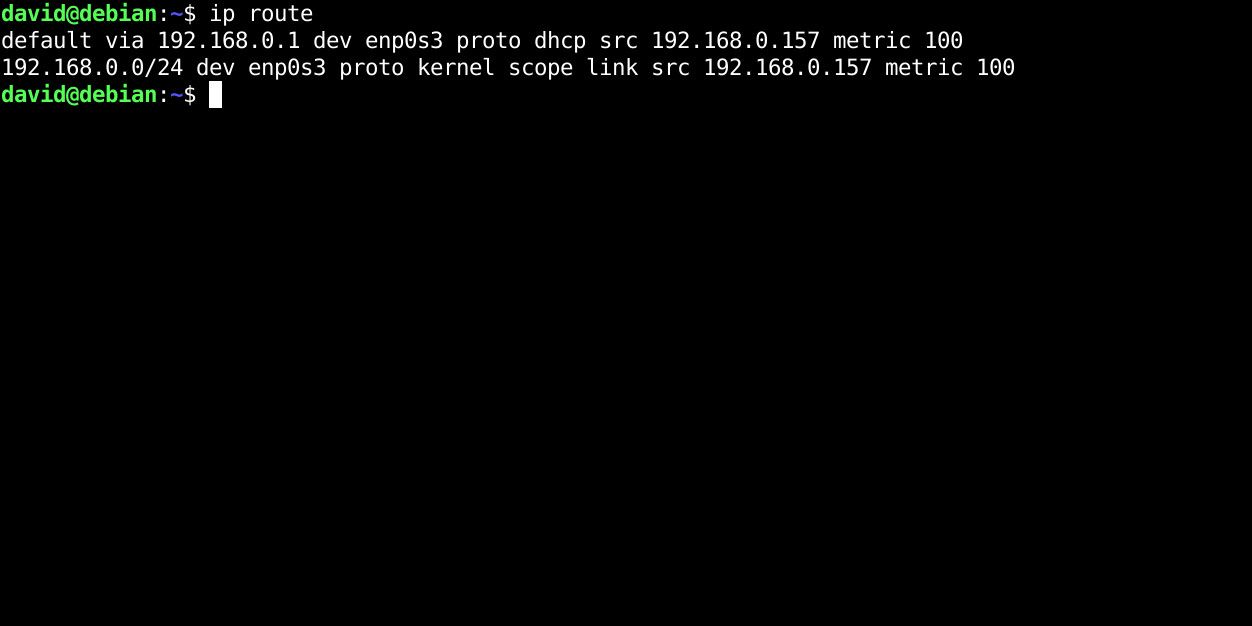
檢查您的子網路遮罩
IPv4 位址利用子網路遮罩來區分對應於網路的位址部分和指定單一主機的部分。例如,192.168.0.0 網路附帶子網路遮罩 255.255.255.0。當存取基於 Web 的路由器配置介面時,人們可能會遇到具有相同結構的位址,這表明最初的三位數字-“192.168.0”-屬於網路。
此特定子網路遮罩總共提供 256 個 IP 位址,通常認為足以滿足較小的家庭或公司網路的要求。
Linux ip 指令和 Nmap 等實用程式在表示子網路遮罩時採用無類別域間路由 (CIDR) 表示法。在此方法中,IP 位址前面有一個字母數字字串以及構成所述遮罩的位數。例如,255.255.255子網路遮罩對應的長度為24位元;因此,根據 CIDR 規範,我們的網路介面的識別碼和關聯的網路遮罩配置會產生 192.168.0.1/24 的組合。
使用 Nmap
請避免在任何未經授權的無線網路上使用此工具,因為它嚴格限於掃描您的個人或許可的網路。
有了這些訊息,您就可以使用 Nmap 列出 Wi-Fi 網路上的用戶端。如果您尚未安裝它,您可以在 Ubuntu 和 Debian 上使用以下命令進行安裝:
sudo apt install nmap
在拱門上:
sudo pacman -S nmap
在紅帽家族發行版上:
sudo dnf install nmap
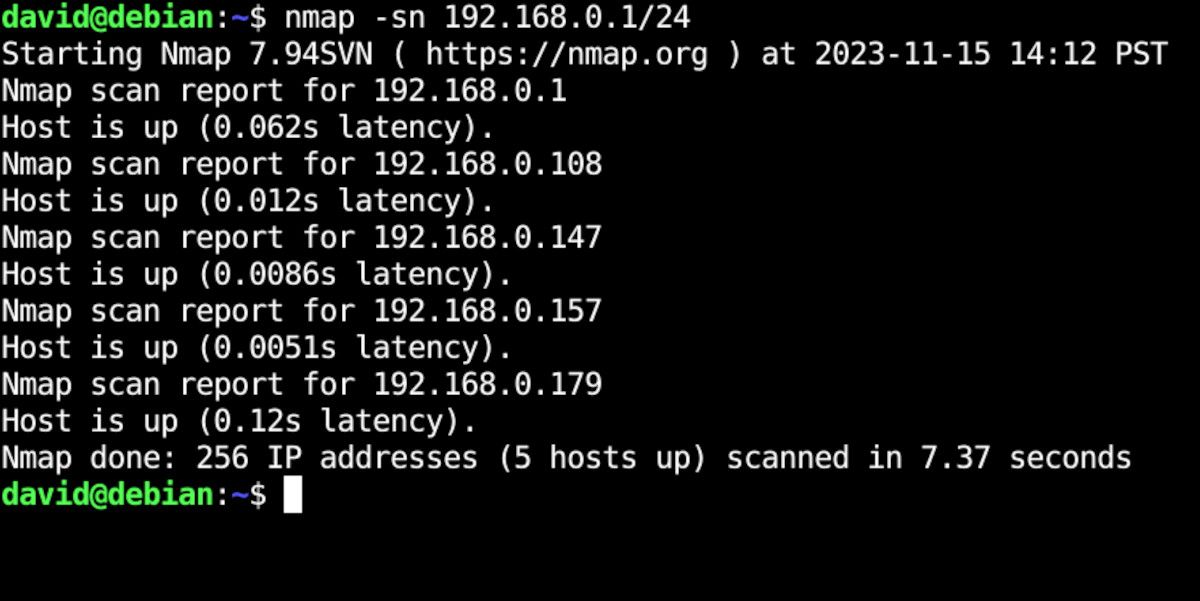
為了產生網路中已連接裝置的名冊,您可以將「-sn」標誌與路由器的網際網路通訊協定 (IP) 位址和無類別域間路由 (CIDR) 網路遮罩結合使用。此方法將顯示連接到網路的所有節點的 IP 位址,而無需對其功能或漏洞進行廣泛的評估。作為說明,可以鍵入以下命令:
nmap -sn 192.168.0.1/24
現在您可以看到誰在您的網路上
Nmap 是一款專為 Linux 作業系統設計的強大網路掃描工具,使用戶能夠透過命令列介面輕鬆且有效率地確定連接到無線網路的裝置。